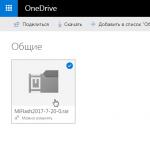하지만 Fastboot를 통해 Xiaomi를 플래시하는 방법을 모르십니까? 이것에 대해 복잡한 것은 없습니다. PC나 노트북은 물론 손을 곧게 펴고 지침을 따를 수 있는 능력도 필요합니다.
Mi A1 펌웨어 - 지침
Fastboot를 통해 Xiaomi Mi A1 펌웨어 업데이트를 시작하기 전에 몇 가지 준비 단계를 수행해야 합니다. 먼저 배터리 잔량이 50% 이상이 되도록 기기를 충전해야 합니다.
플래싱 과정에서 모든 데이터가 손실되므로 먼저 복사해야 합니다. 준비가 완료되면 장치 플래싱을 시작할 수 있습니다.
위의 모든 작업은 자신의 책임 하에 수행된다는 점을 기억하십시오!
1단계.
먼저 최신 버전의 Mi Flash Tool(클라우드 다운로드 링크)을 다운로드하여 설치해야 합니다.

2단계.
Mi A1용 펌웨어 이미지를 다운로드합니다(공식 MiUI 커뮤니티에서 펌웨어 다운로드 링크, 아카이브 크기 1.3GB).
3단계.
스마트폰을 끄세요. Fastboot 모드로 들어가려면 전원 버튼과 볼륨 버튼을 길게 누르세요.
Fastboot가 로드되면 USB 케이블을 사용하여 스마트폰을 PC에 연결합니다.
4단계.
미리 다운로드한 이미지 아카이브를 열고 펌웨어가 포함된 ROM 파일을 C 드라이브의 루트에 추출합니다.
5단계.
컴퓨터에서 Mi Flash Tool 유틸리티를 실행하세요.

인터페이스에서 "선택"을 선택하여 펌웨어가 포함된 이미지를 선택합니다. 그런 다음 "새로 고침"을 선택하여 PC에 연결된 장치 목록을 새로 고치고 Mi A1 스마트폰을 감지합니다.
그런 다음 아래의 bat 파일을 선택하십시오.
이제 세 가지 펌웨어 옵션 중 하나를 사용할 수 있습니다.
- 깨끗한모두: 모든 사용자 데이터 및 설정이 삭제됩니다. 장치를 플래시한 후 장치의 잠금이 해제됩니다.
- 구하다사용자데이터: 모든 사용자 데이터와 설정이 저장됩니다. 플래싱 후 장치의 잠금 상태는 모델에 따라 다릅니다.
- 깨끗한모두그리고잠그다: 모든 사용자 데이터 및 설정이 삭제됩니다. 장치를 플래시한 후 장치가 잠깁니다.
6단계.
그게 다입니다. 이제 펌웨어 플래시를 시작할 수 있습니다. 프로세스를 시작하려면 "플래시" 항목을 선택해야 합니다.
눈금이 녹색으로 바뀌면 Fastboot를 통한 Mi A1 펌웨어가 완료되고 장치가 자동으로 재부팅됩니다. 장치를 플래시한 후 처음으로 부팅하는 데 오랜 시간이 걸리더라도 당황하지 마십시오. 이는 Xiaomi에서는 정상적인 현상입니다.
. 본질적으로 이것은 리뷰를 작성한 Mi5X와 동일하지만... 하지만 여전히 차이점이 있습니다.
Andrey가 이전에 디자인에 대한 자세한 설명과 함께 비디오를 녹화했기 때문에 스마트 폰의 외관에 대해 오랫동안 이야기하는 것이 의미가 없다고 생각합니다.
오히려 제품에 대한 제 인상을 표현하고 Mi A1과 Mi5X의 차이점이 무엇인지, 그리고 이 두 장치 중 적어도 하나를 구입할 가치가 있는지 말씀드리고 싶습니다.
철
기술적으로 두 스마트폰 모두 사실상 차이가 없습니다. 한 가지를 제외하고 Xiaomi Mi A1은 4G 네트워크에서 작업하는 데 중요한 20번째 대역의 작업을 지원합니다.많은 사람들이 다음 질문에 관심을 보였습니다. Mi A1의 펌웨어로 Mi5X를 플래시하면 밴드 20을 지원합니까? 나는 대답합니다. “아니요, 그렇지 않습니다.” 많은 사람들이 Mi A1에 주목해야 할 순간입니다. 많지만 전부는 아닙니다. 4G를 사용하지 않는 사람들에게는 전혀 관심이 없을 것입니다. 그리고 모스크바에 살지 않는 러시아인들에게도 그다지 많지 않습니다.
게임에서도 상황은 변하지 않았습니다. 무거운 게임이라도 중간 설정에서는 문제 없이 플레이할 수 있습니다. 동시에 케이스의 가열은 미미합니다.
펌웨어
이미 알고 있듯이 주의해야 할 가장 중요한 것은 펌웨어입니다.그리고 여기에 딜레마가 있습니다. 순수 Android 또는 Xiaomi의 독점 인터페이스인 MiUi 9입니다. 실제로 중요한 차이점은 인터페이스 디자인에만 있습니다. 믿으세요... 예, 순수 Android가 훨씬 빠르게 작동합니다. 하지만 일상생활에서 이 차이가 눈에 띌 것이라고는 말할 수 없습니다.

A1이 공식적으로 안드로이드 8 버전으로 업데이트된다는 것도 좋은데, 스마트폰에서 기다릴 가치가 있다. 따라서 mi 5X와 Mi A1 중에서 선택할 때 PIP, 디스플레이 색 온도 설정 및 기타 기능과 같이 MiUi 인터페이스가 제공하는 기능이 실제로 필요한지 신중하게 생각해야 합니다. 그렇지 않다면 자유롭게 순수 안드로이드를 선택하세요. 그래도 필요한 경우 MiUi를 벗어날 수 없다면 Mi 5x를 선택하세요.
카메라
카메라에 따르면 이 두 스마트폰은 꼬투리 안에 완두콩 두 개와 같습니다. 돈을 위해 Mi A1의 메인 카메라는 훌륭한 사진을 찍습니다. 인물 모드도 꽤 잘 사용할 수 있습니다.하지만 영상이 잘 녹화되지 않습니다. 스마트폰의 안정화가 정말 부족합니다. 그리고 전면 카메라는 평범합니다. 더 저렴한 스마트폰인 Redmi Note 5A Pro가 더 좋은 사진을 찍는다는 것은 이상합니다. 하지만 신비한 Xiaomi 엔지니어들이 이 질문에 더 잘 대답하게 해주세요.나는 안드레이의 빚을 갚을 것입니다. 그는 HDR + 기능을 갖춘 Google의 독점 애플리케이션을 사용하여 카메라 작동을 전체 검토하면서 여러분에게 시연하겠다고 약속했습니다. 여러분도 이 애플리케이션을 직접 설치할 수 있도록 Andrey는 별도의 비디오 지침을 만들었습니다.
HDR 모드가 꽤 잘 구현된 Xiaomi Mi A1과 Meizu M6 Note에서 촬영한 사진 몇 장을 살펴보겠습니다.
샤오미 Mi A1:

Meizu M6 참고:

샤오미 Mi A1:

Meizu M6 참고:

글쎄, 나는 당신이 그 차이를 직접 볼 수 있다고 생각합니다. HDR+는 언제나 그렇듯이 훌륭합니다. 그러나 동시에 표준 카메라 애플리케이션에서는 HDR 모드가 더 이상 작동하지 않으며 Google 카메라에서는 인물 모드가 작동하지 않는다는 점을 알아야 합니다. 따라서 두 개의 카메라 앱을 사용해야 합니다. 하지만 일반 스마트폰은 아주 적합한 카메라폰이 될 것입니다.
배터리
배터리 수명 측면에서는 Mi5X와 Mi A1의 차이를 느끼지 못했습니다. 합성 테스트에서는 존재할 수 있지만 일상적인 사용을 위해서는 두 스마트폰 모두 하루에 한 번 충전해야 합니다. 따라서 이와 관련하여 순수한 안드로이드로부터 기적을 기대하지 마십시오.
소리
전용 오디오 칩이 없음에도 불구하고 헤드폰의 사운드에 만족했습니다. 디테일도 괜찮고 볼륨도 아주 좋습니다.

요약
정리하자면, Mi A1은 단순히 테스트하고 다른 것으로 바꾸는 것이 아니라 계속 사용하고 싶은 샤오미 스마트폰이라고 말하고 싶습니다. 예, 단점이 있습니다. NFC가 부족하고 고속 충전이 부족합니다. 하지만 이것은 플래그십이 아닌 중산층 스마트폰이다.
물론 이에 대한 대안을 찾을 수 있습니다. 동일한 Redmi Note 4X 또는 Meizu M6 Note.
그러나 이러한 스마트폰은 순수한 Android를 제공할 수 없으며 향후 8K 업데이트를 받을 것이라는 보장도 없습니다. https://goo.gl/nJtVEQ
Xiaomi Mi A1용 소프트웨어를 만든 Google 프로그래머는 이 스마트폰을 매우 빠르게 만들었으며 각 OS 업데이트는 이 강력한 장치의 성능과 배터리 수명을 늘립니다. 기본 펌웨어의 기능이 충분하지 않은 경우 최신 업데이트를 설치하십시오. 현재 Xiaomi Mi A1 펌웨어는 귀하가 알지 못했던 장치에 대한 새로운 가능성을 열어줄 것입니다.
Mi A1에 MIUI 9를 설치하는 방법을 모르시나요? Mi Flash Tool을 사용하는 것이 좋습니다. 이 프로그램을 통해 OS를 업데이트하면 최신 소프트웨어를 설치할 수 있을 뿐만 아니라 빈번한 시스템 오류 및 부팅 루프와 같은 많은 문제를 제거할 수 있습니다.
컴퓨터가 스마트폰과 정상적으로 상호 작용하려면 드라이버를 설치해야 합니다. 그리고 올바르게 설치하려면 먼저 설치된 프로그램의 인증을 비활성화해야 합니다.
- Windows 7을 사용하는 경우 BIOS를 시작하려면 컴퓨터를 다시 시작하고 로드할 때 F8 키를 (3-4번 빠르게) 눌러야 합니다. OS 로딩을 위한 추가 명령 목록이 나타납니다. 안에 " 추가 다운로드 옵션» «를 클릭하세요. 필수 드라이버 서명 비활성화»;
- Windows 10 및 8에서는 " 옮기다", 마우스를 사용하여 "의 해당 키를 사용하여 컴퓨터를 다시 시작하십시오. 시작" 다음은 길을 따라가세요 "진단" – "고급 옵션" – "부팅 옵션" – "재부팅". 운영 체제가 재부팅됩니다. 그런 다음 F7을 눌러 필수 드라이버 서명 확인을 비활성화합니다.
이제 필요한 드라이버를 설치할 수 있습니다.
우리는 선물을 준다
Xiaomi Mi A1의 최신 MIUI 펌웨어는 여기에서 찾을 수 있습니다. PC에서 다운로드하세요.
스마트폰으로 작업을 수행하려면 부트로더를 잠금 해제해야 합니다. Android OS를 실행하는 모든 휴대폰에는 운영 체제 커널에 정상적으로 부팅하도록 지시하는 부트로더가 있습니다. 일반적으로 제조업체에서는 하드웨어용으로 특별히 설계된 Android 버전을 사용하기를 원하기 때문에 부트로더가 차단됩니다.
프로그램을 사용하여 스마트폰의 잠금을 해제할 수 있습니다. 컴퓨터에 다운로드한 다음 링크를 따라가서 잠금 해제 요청을 제출해야 합니다. 이제 Fastboot 모드로 들어가야 합니다.
스마트폰을 Fastboot로 전송하기
가젯을 Fastboot 모드로 전환하려면 다음을 수행해야 합니다.
- 장치를 끄십시오.
- 활성화 키와 볼륨 낮추기 키를 동시에 누르세요.
빨간색 별이 있는 귀덮개를 착용한 토끼 이미지는 전화기가 Fastboot 모드에 진입했음을 의미합니다.
펌웨어를 설치하려면 현재 버전의 Mi Flash Tool이 포함된 아카이브를 컴퓨터에 다운로드하고 압축을 풀어야 합니다. 확장자가 .exe인 파일을 실행합니다. 설치 경로를 지정하고 "를 클릭하세요. 다음».
설치하는 동안 드라이버 설치를 세 번 확인하십시오. 나타나는 Windows 보안 프롬프트에서 “ 무시하고 설치».
설치 후 휴대폰의 내부 메모리에 대한 액세스를 구성하는 방법에 대한 지침이 나타납니다. 확인하고 "를 클릭하세요. 끝» . 이제 Mi A1에 MIUI를 설치하는 방법을 알려 드리겠습니다.
펌웨어
MIUI에서 Mi A1을 플래시하려면 다음이 필요합니다.
- 현재 소프트웨어 버전을 다운로드하세요.
- 전화기를 끄십시오. Fastboot 모드로 들어갑니다. USB 케이블을 사용하여 스마트폰을 컴퓨터에 연결합니다.
- 이미지가 있는 아카이브를 열고 펌웨어가 포함된 ROM 파일을 C 드라이브의 루트에 추출합니다. 그런 다음 파일 경로를 복사해야 합니다.
- Mi 플래시 도구를 실행하세요. 압축을 푼 파일의 경로를 주소창에 붙여넣으세요. "를 클릭하세요. 새로 고치다" 업데이트를 수행합니다. 필요한 드라이버가 있으면 Mi Flash가 장치를 빠르게 찾습니다.
- "를 클릭하세요. 플래시" 휴대전화에 새 소프트웨어를 설치하려면 저울이 녹색으로 변한 후 Fastboot를 통한 펌웨어 프로세스가 완료됩니다. 그 후 가젯이 재부팅됩니다.
Xiaomi Mi A1 스마트폰을 새 버전의 Android로 플래시하고, 공식 펌웨어를 업데이트하고, 맞춤형 펌웨어를 설치하고, TWRP 복구 펌웨어를 플래시하고, 루트 슈퍼 사용자 권한을 얻는 방법에 대한 자세한 단계별 지침입니다. Xiaomi Mi A1은 독점 MiUi OS 펌웨어가 없는 회사 최초의 휴대폰으로 순수 Android OS에서 실행됩니다. 이는 Xiaomi가 스마트 폰을 생산하고 Google이 소프트웨어를 처리하는 Android One 프로젝트 프레임 워크 내에서 Google과 Xiaomi가 파트너십 계약을 체결했기 때문에 발생했습니다.
Xiaomi Mi A1 소프트웨어는 Google 프로그래머가 처리하므로 스마트폰을 최대한 빠르게 만들기 위해 최선을 다했으며 각 OS 업데이트를 통해 장치의 성능과 배터리 수명이 늘어납니다. 이와 관련하여 Xiaomi Mi A1에 최신 최신 펌웨어를 설치하는 것이 좋습니다. 하지만 기본 펌웨어(순수 Android)의 기능이 충분하지 않은 경우 아래에서 Xiaomi Mi A1을 플래시하는 방법에 대한 지침을 찾을 수 있습니다. 사용자 정의 펌웨어를 사용하고 TWRP 복구를 설치하십시오.
Xiaomi Mi A1에 공식 펌웨어 설치
첫 번째 방법:
스마트폰 펌웨어에 내장된 프로그램을 사용하여 Xiaomi Mi A1의 기본 펌웨어 업데이트
Xiaomi Mi A1의 기본 펌웨어에는 OTA를 통한 자동 펌웨어 업데이트용 유틸리티가 내장되어 있습니다. 소프트웨어를 사용하여 펌웨어를 업데이트하려면 휴대폰 설정("휴대폰 정보" 섹션)으로 이동해야 하며 "시스템 업데이트" 항목이 있습니다. 업데이트 섹션에서 업데이트 확인 버튼을 클릭하세요. 스마트폰이 사용 가능한 업데이트를 찾으면 해당 업데이트를 장치에 다운로드하여 설치하라는 메시지가 표시됩니다.
어떤 이유로 스마트폰에서 사용 가능한 Android 업데이트를 볼 수 없는 경우가 있습니다. 이 경우 PC를 사용하여 Xiaomi Mi A1을 수동으로 플래시해야 합니다.
두 번째 방법:
Fastboot를 통해 PC를 사용하는 펌웨어 Xiaomi Mi A1
이 지침을 사용하면 다음을 수행할 수 있습니다.
- 실패한 펌웨어 또는 기타 사기로 인해 bootloop(전화기의 주기적 재부팅) 중에 Xiaomi Mi A1 스마트폰의 기능을 복원합니다.
- 장치를 원래 상태(재고, 깨끗한 펌웨어)로 복원하고 시스템에 대한 모든 변조 흔적을 제거합니다.
- 귀하의 재량에 따라 펌웨어 버전을 업데이트하거나 반대로 다운그레이드하십시오.
1. 가장 먼저 해야 할 일은 PC의 OS에 맞춰 Xiaomi Mi A1 스마트폰용 펌웨어와 드라이버 프로그램을 다운로드하는 것입니다. 다운로드한 설치 파일은 PC의 아무 폴더에나 압축을 풀어야 합니다. 저는 일반적으로 루트 폴더(예: “D:\\xiaomi”)에 아카이브의 압축을 풉니다.
2. 그런 다음 Xiaomi Mi A1용 펌웨어를 다운로드해야 합니다. 공식 펌웨어 Android 7.1.2 Nougat(N2G47H.7.12.7)의 Fastboot 이미지
3. 이전에 압축을 푼 "xiaomi" 폴더에 펌웨어의 *.tgz 이미지(아카이브)에 있는 폴더의 내용을 압축 해제합니다.
4.1. 스마트폰을 끄고 전원 버튼 + 볼륨 낮추기 키를 동시에 눌러 켜면 휴대폰에서 부트로더/Fastboot 모드가 활성화됩니다.
4.2. 포함된 USB 케이블을 사용하여 스마트폰을 PC에 연결하는데, 가장 중요한 것은 손상되지 않는다는 것입니다.
4.3. PC 장치 관리자로 이동합니다. 노란색 느낌표가 있는 "Android" 또는 "Xiaomi Mi A1" 장치가 여기에 표시되어야 합니다.

4.4. 장치를 마우스 오른쪽 버튼으로 클릭하고 "드라이버 업데이트" 옵션을 선택합니다. 그런 다음 – “이 컴퓨터에서 드라이버 검색”을 선택하십시오. “하위 폴더 포함” 상자를 선택하십시오. "찾아보기" 버튼을 클릭하고 이전에 압축을 푼 "Tools" 폴더의 "usb_drivers" 폴더 경로를 지정합니다.

5. 스마트폰을 플래시하기 전에 Xiaomi Mi A1 부트로더 잠금 해제(장치에서 부트로더 잠금 해제)를 수행해야 합니다.
Xiaomi Mi A1에서 부트로더의 잠금을 해제하려면 내 휴대폰 설정인 "개발자용" 메뉴로 이동해야 합니다("설정" -> "휴대폰 정보"로 이동 -> "빌드 번호"를 7번 클릭). )
기본 설정 메뉴에 나타나는 "개발자용" 탭에서 "공장 잠금 해제" – "(OEM 잠금 해제 활성화)" 항목을 활성화합니다.
참고: 이미지를 플래시할 때 부트로더가 자동으로 잠금 해제되고 플래시 프로세스가 완료된 후에 다시 잠기므로 부트로더를 수동으로 잠금 해제하는 작업은 필요하지 않습니다.
6. 이제 Xiaomi Mi A1 펌웨어를 플래시하는 과정으로 직접 이동하겠습니다.
6.1 휴대폰을 부트로더/Fastboot 모드로 재부팅하세요. 기기가 꺼진 상태에서 전원 버튼 + 볼륨 낮추기 키를 동시에 누른 후 기기를 PC에 연결하세요.
스마트폰이 켜져 있고 PC에 연결되어 있으면 명령줄에서 ADB 명령을 실행할 수 있습니다.
adb 재부팅 부트로더
6.2
이전에 압축을 푼 "Xiaomi" 폴더로 이동합니다. 그 안에 빈 공간에서 Shift + 마우스 오른쪽 키를 누르세요. 나타나는 메뉴에서 "명령 창 열기"를 선택하십시오.
Windows 10을 사용하는 경우 "cmd" 명령을 입력하여 유틸리티 폴더의 주소 표시줄에서 직접 명령줄을 실행하세요.

그리고 PC에서 연결된 스마트폰이 인식되는지 확인하는 명령을 입력하세요.
빠른 부팅 장치
모든 것이 정상이고 드라이버가 성공적으로 설치되었으며 전화기가 올바르게 연결되면 다음 응답이 표시됩니다.
<серийный номер устройства>빠른 부팅
6.3 명령 프롬프트에서 다음 명령 중 하나를 실행합니다.
fastboot OEM 잠금 해제
또는
fastboot 깜박임 잠금 해제
팀은 동등한 가치를 갖고 있으므로 어느 팀이든 선택합니다.
6.4 이전에 압축을 푼 "Xiaomi" 폴더로 돌아갑니다. 사용된 OS 및 원하는 펌웨어 모드에 따라 자동 펌웨어 스크립트 중 하나를 선택하고 실행합니다.
윈도우:
“flash_all.bat
“flash_all_Exception_storage.bat
“flash_all_lock.bat
리눅스/맥OS:
“flash_all.sh” - 장치의 모든 데이터를 삭제하고 이후 열린 부트로더 상태를 보존하면서 자동으로 깜박입니다.
“flash_all_Exception_storage.sh" - 장치의 모든 데이터를 저장하고 이후 부트로더를 잠그는 자동 펌웨어의 경우.
“flash_all_lock.sh" - 장치의 모든 데이터를 삭제하고 이후 부트로더를 차단하여 자동으로 깜박입니다.
스크립트를 실행하면 Xiaomi Mi A1 펌웨어 프로세스가 시작됩니다. 일반적으로 몇 분 동안 지속되며, 이 시간에 주방에 가서 차와 쿠키를 직접 만들 수 있습니다. 펌웨어가 끝나면 전화기가 자체적으로 재부팅됩니다. 업데이트를 적용한 후 처음 부팅하는 데 시간이 꽤 오래 걸릴 수 있습니다.
Xiaomi Mi A1에 대한 ROOT 권한 얻기
Mi A1에 대한 루트 슈퍼 사용자 권한을 얻는 과정은 간단하고 몇 분 밖에 걸리지 않지만 스마트폰 소유자에게 엄청난 사용자 정의 기회를 제공합니다.
가장 먼저 해야 할 일은 Xiaomi Mi A1에서 부트로더를 잠금 해제하는 것입니다. 이렇게 하려면 휴대폰 설정으로 이동하여 "개발자용" 메뉴를 찾습니다("설정" -> "휴대폰 정보"로 이동 -> "빌드 번호" 항목을 7번 클릭). 기본 설정 메뉴에 나타나는 "개발자용" 탭에서 "공장 잠금 해제" – "(OEM 잠금 해제 활성화)" 항목을 활성화합니다.
스마트폰에 맞춤형(또는 수정된) 펌웨어를 설치하는 가장 쉽고 가장 일반적인 방법은 TWRP 복구를 통해 설치하는 것입니다.
Xiaomi Mi A1에 TWRP 복구 설치

SuperSU(CF-Auto-Root)를 통해 루트 권한을 얻은 경우 어떤 상황에서도 TWRP 복구를 플래시해서는 안 됩니다. 그렇지 않으면 부트랩(주기적 재부팅)이 발생합니다.
TWRP 임시 다운로드 - TWRP는 스마트폰에 설치되지 않고 특정 작업을 수행하기 위해서만 실행됩니다. TWRP 펌웨어 – TWRP를 영구적으로 설치합니다. 커널 수정(부팅)을 사용하면 커널(부팅)의 무결성을 위반합니다.
해당 OS에 대한 이전 단락 "펌웨어에 필요한 소프트웨어"에서 다운로드하십시오. 그리고 PC의 모든 폴더(가급적이면 디스크 루트)의 압축을 풉니다.
그런 다음 Xiaomi mi A1 twrp-3.1.1-1-tissot.img에 대한 사용자 정의 TWRP 복구를 다운로드하고 이전에 생성된 폴더에 복사합니다.
위의 지침에 따라 fastboot 모드용 드라이버를 설치하고 스마트폰의 부트로더를 잠금 해제해야 합니다.
Xiaomi Mi A1의 잠금을 해제하고 모든 드라이버를 설치한 후 스마트폰을 부트로더 모드(부트로더 모드)로 전환해야 합니다. 이렇게 하려면 전화기를 끈 상태에서 전원 키 + 볼륨 낮추기 키를 동시에 누르고 스마트폰을 연결해야 합니다. 표준 USB 케이블을 사용하여 PC에 연결합니다.
이전에 만든 폴더를 열고 Shift 키를 누른 채 폴더의 빈 영역을 마우스 오른쪽 버튼으로 클릭합니다. 나타나는 메뉴에서 "명령 창 열기"항목을 클릭하십시오.
Windows 10을 사용하는 경우 "cmd" 명령을 입력하여 유틸리티 폴더의 주소 표시줄에서 직접 명령줄을 실행하세요.
그런 다음 명령줄에서 fastboot 명령을 입력하여 일시적으로 TWRP를 시작해야 합니다.
복구 펌웨어를 플래시한 후 스마트폰이 스스로 재부팅되고 TWRP 복구 모드로 들어갑니다.
TWRP를 영구적으로 설치하려면 TWRP 복구 Xiaomi mi a1 twrp-3.1.1-1-installer-tissot.zip을 다운로드하여 스마트폰 메모리에 복사하세요.
Xiaomi mi a1을 TWRP 복구 모드로 재부팅하십시오. (휴대폰이 꺼진 상태에서 전원 버튼과 볼륨 높이기 키를 길게 누르세요.
TWRP 메인 메뉴에서 "설치"를 선택하고 -> "twrp-3.1.1-1-installer-tissot.zip" 파일을 찾아 -> 확인하고 설치가 완료될 때까지 기다립니다. TWRP 메인 메뉴로 돌아갑니다(뒤로 버튼을 반복해서 눌러). TWRP 메인 메뉴에서 "재부팅"을 선택하십시오. 여기에는 현재 로드된 시스템 슬롯이 표시됩니다. "현재 슬롯: ?"이라는 문구가 표시됩니다. 현재 슬롯에 따라 “슬롯 A” 버튼과 “슬롯 B” 버튼을 각각 눌러 반대편 장치로 재부팅하세요.
"재부팅" 항목으로 돌아갑니다. "Bootloader" 버튼을 눌러 장치를 Bootlaoder로 재부팅하세요.
임시로 TWRP를 다시 다운로드하고 "twrp-3.1.1-1-installer-tissot.zip" 파일을 플래시하세요. fastboot 명령을 실행하여 일시적으로 TWRP를 시작합니다.
fastboot 부팅 twrp-3.1.1-1-tissot.img
TWRP가 자동으로 시작되기를 기다리고 있습니다. "twrp-3.1.1-1-installer-tissot.zip" 파일을 다시 스마트폰 메모리에 복사하여 설치하세요. TWRP 메인 메뉴에서 "설치"를 선택하고 -> "twrp-3.1.1-1-installer-tissot.zip" 파일을 찾아 -> 확인하고 설치가 완료될 때까지 기다립니다.
그게 전부입니다. 맞춤형 TWRP 복구가 스마트폰에 설치되었으므로 이제 Xiaomi Mi A1에 비공식 펌웨어를 설치할 수 있습니다.
Xiaomi Mi A1에 맞춤형 펌웨어 설치
스마트폰에 맞춤형 펌웨어를 설치하려면 휴대폰에 잠금 해제된 부트로더와 맞춤형 TWRP 복구가 설치되어 있어야 합니다. 1과 2가 없으면 위를 읽으십시오.
Xiaomi Mi A1에 수정된 펌웨어를 설치하려면 다음이 필요합니다.
Xiaomi Mi A1에 대해 원하는 TWRP 펌웨어를 다운로드하세요. 예:
| 펌웨어 비공식 AOSP OREO 8.0- tissot, Xiaomi Mi A1용 ROM | 다운로드 |
| ROM LineageOS 14.1 (안드로이드 7.1.2) – Xiaomi mi a1 | 다운로드 |
| 펌웨어 MiUi Pro V9 | 다운로드 |
| Redmi A1용 AOSP 확장 v4.4 | 다운로드 |
또는 사용자 정의 복구 TWRP 복구를 통해 설치하기 위한 Xiaomi Redmi 4x용 기타 펌웨어.
다음 방법 중 하나를 사용하여 전화기를 TWRP 복구 모드로 재부팅하십시오.
가) 휴대전화를 꺼주세요. 전화기가 꺼지면 복구가 부팅될 때까지 볼륨 높이기(+) 및 전원 로커를 길게 누릅니다.
TWRP Recovery에서는 SD와 OTG를 제외한 모든 것을 지웁니다. 기본 메뉴에서: Wipe > Advanced Wipe > Dalvic, 캐시, 시스템, 데이터, 내부 저장소 확인란을 선택합니다. 주의: 모든 데이터가 삭제되고 휴대폰이 완전히 깨끗해집니다!
뒤로를 탭하고 재부팅 복구를 탭한 후 오른쪽으로 스와이프합니다.
Xiaomi Android 기기의 일부 사용자는 자신의 기기가 언젠가 완전히 "순수한" Android(추가 애플리케이션이 없다는 의미에서 "순수")로 업데이트되기를 꿈꿉니다. 그러나 "순수한" Android를 원하지 않고 MIUI로 전환하려는 사람들도 있습니다. 또한 Xiaomi Mi A1을 사용하는 사람들. 우리가 아는 한, 이 장치에는 이미 Android One이 있지만 일부의 경우 이것만으로는 충분하지 않으며 많은 사람들이 MIUI 셸로 전환하기를 원합니다.
그래서 전환 가능성에 대해

일반적으로 MIUI 9와 장치의 "채우기"에 대해 이야기하면 이 셸의 작동에 대한 의구심이 사라집니다. 스마트폰은 강력하고 상당히 현대적인 기술적 특성을 가지고 있습니다. 또한 이 장치는 (기술적 특성 측면에서) 중국에서 판매되는 Xiaomi Mi 5x의 복사본입니다.
현재 Mi 5x의 ROM 개발 및 이식이 진행 중일 것입니다. 지금까지 Mi A1용 ROM을 최적화하는 것은 불가능했습니다. 그러나 일반 런처 애플리케이션을 사용하여 데스크탑을 변경할 수 있다는 사실을 고려해야 합니다. 그러면 다른 소프트웨어로 전환할 필요가 없습니다.
MIUI 9는 언제 Mi A1에서 사용할 수 있나요?

일부 사용자는 이미 MIUI 9 포트를 만들어 달라는 요청으로 수정된 펌웨어 개발자에게 XDA를 선택했습니다.